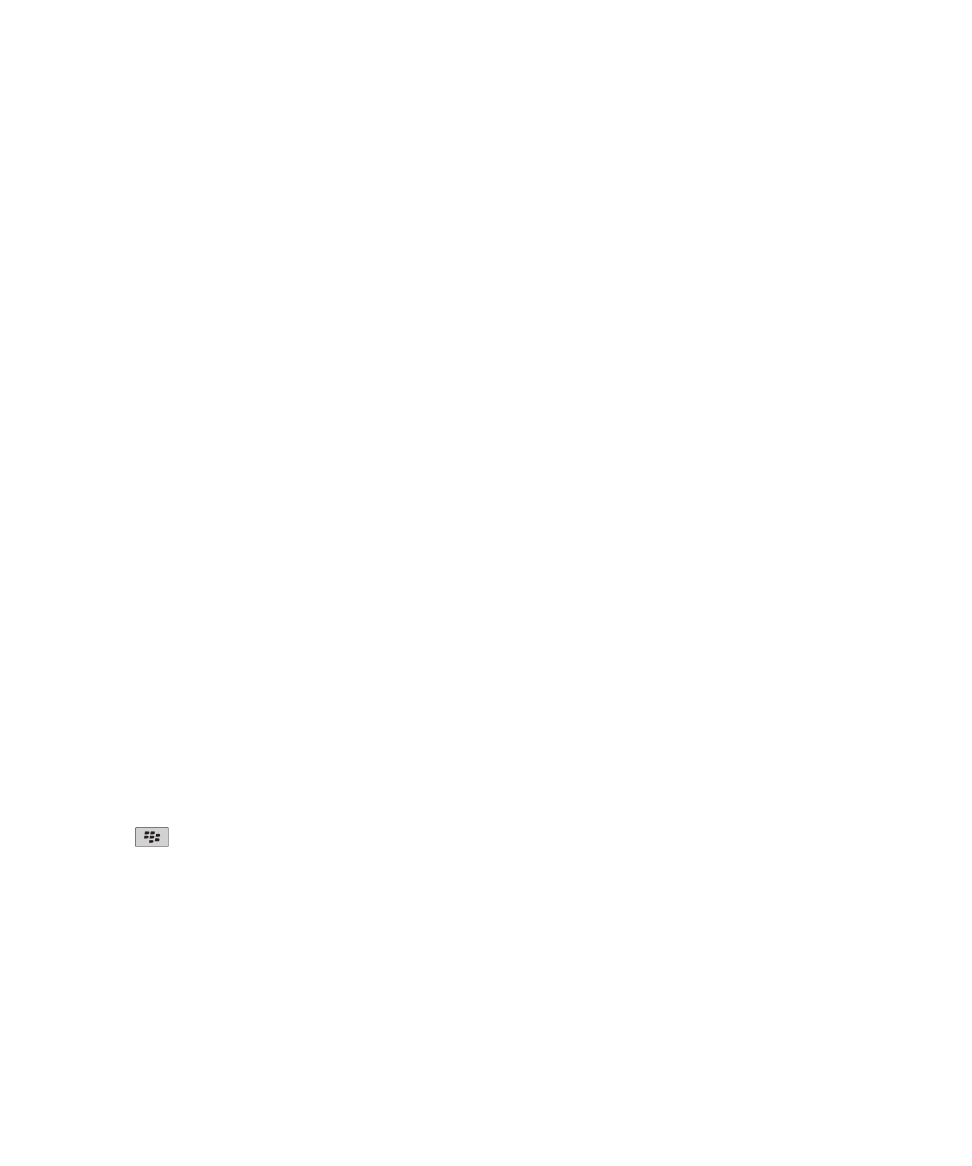
提示:釋放與保留儲存空間
在 BlackBerry® 裝置上儘量保留至少 400 KB 的可用應用程式儲存空間。 若您發現裝置處理程序異常緩慢,請嘗試刪
除不需要的檔案以釋放儲存空間。 變更電子郵件訊息、行事曆項目,以及媒體檔案的選項,可能有助於保留儲存空間。
使用指南
記憶體與媒體卡
230
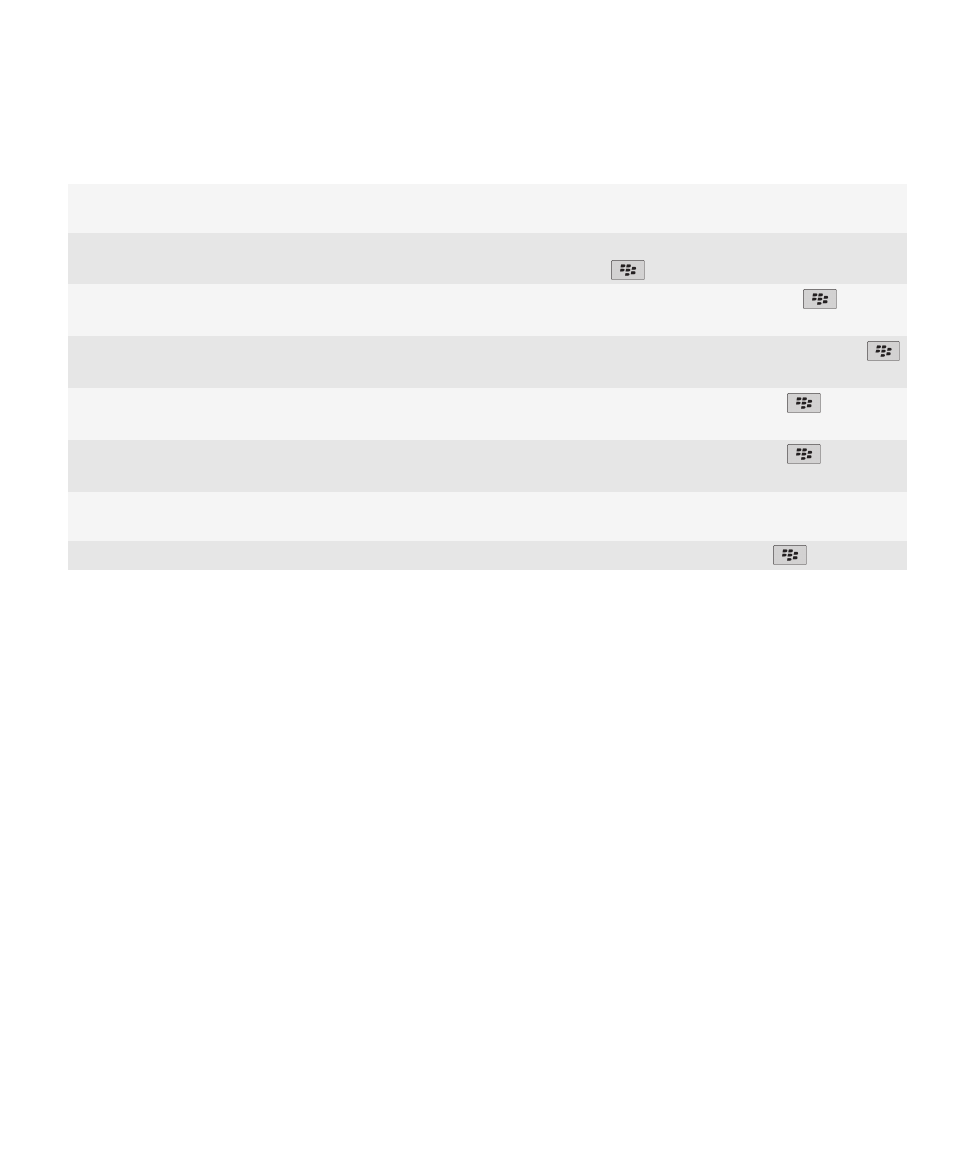
若想獲得完整指示,請按一下底部相關資訊下方的連結。
檢查有多少可用的儲存空間
在首頁畫面或在資料夾中,按一下選項圖示。 按一下裝置
> 儲存。
刪除不需要的檔案
在首頁畫面或在資料夾中,按一下檔案圖示。 尋找並反
白檔案。 按下
鍵 > 刪除。
刪除瀏覽記錄並清除快取
在首頁畫面上,按一下瀏覽器圖示。 按下
鍵 > 選
項。 移至清除瀏覽資料區段。
減少裝置儲存電子郵件訊息與行事曆項目的時間
在首頁畫面上,按一下訊息圖示或行事曆圖示。 按下
鍵 > 選項。
停止在裝置上儲存已傳送訊息
在首頁畫面上,按一下訊息圖示。 按下
鍵 > 選項
> 電子郵件喜好設定。
僅接收長電子郵件訊息的第一段,然後再選擇是否下載更
多內容
在首頁畫面上,按一下訊息圖示。 按下
鍵 > 選項
> 訊息顯示與動作。
將檔案儲存在媒體卡而非裝置上
您的 BlackBerry 裝置支援的媒體卡大小,最高可達 32
GB。 僅支援 microSD 媒體卡。
降低拍攝的圖片大小
在首頁畫面,按一下相機圖示。 按下
鍵 > 選項。
Research In Motion 建議您定期在電腦上建立並儲存備份檔案,尤其是在您更新任何軟體之前。 在電腦上保留一份最
新的備份檔案,可讓您在裝置遺失、遭竊或遭受意外問題而損毀時,得以復原裝置資料。
相關資訊
檢視裝置可用的儲存空間容量, 229
移動、重新命名或刪除檔案, 109
刪除瀏覽資訊, 147
設定裝置儲存訊息的時間, 67
變更裝置儲存行事曆項目的時間, 159
停止在裝置上儲存從電腦傳送來的訊息, 67
停止在電腦上儲存由裝置傳送的訊息, 68
僅接收長電子郵件訊息的第一部分, 66
變更拍攝的照片大小, 122
裝置上的應用程式記憶體過低, 232
使用指南
記憶體與媒體卡
231